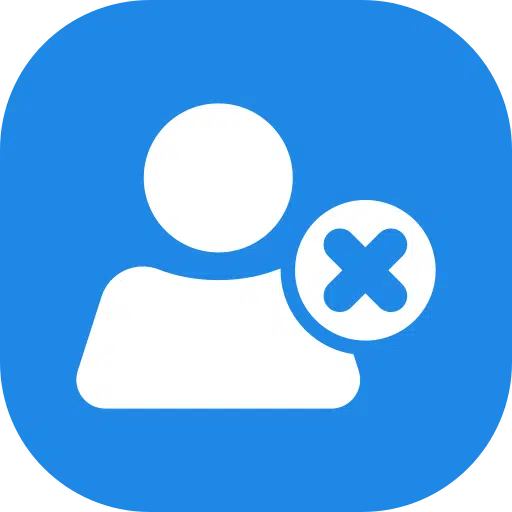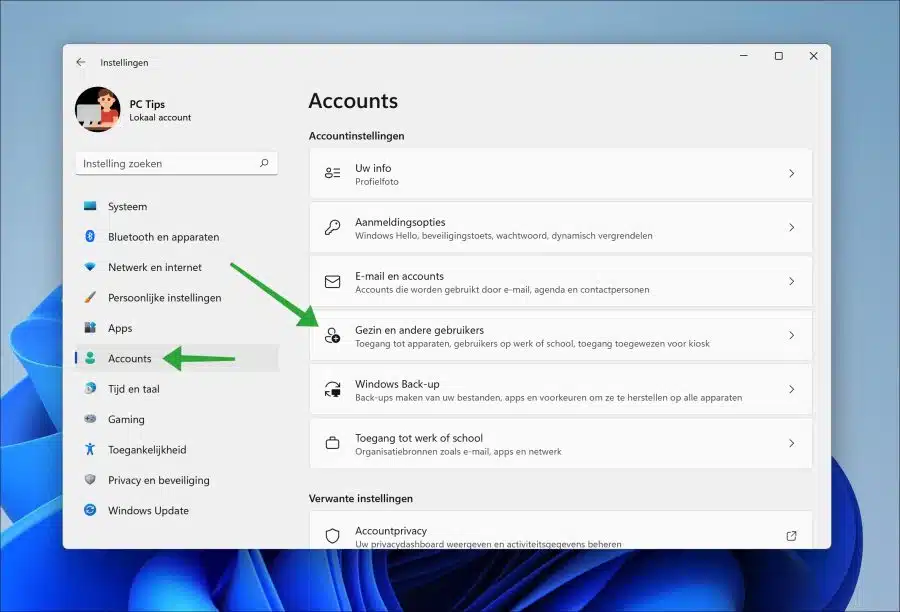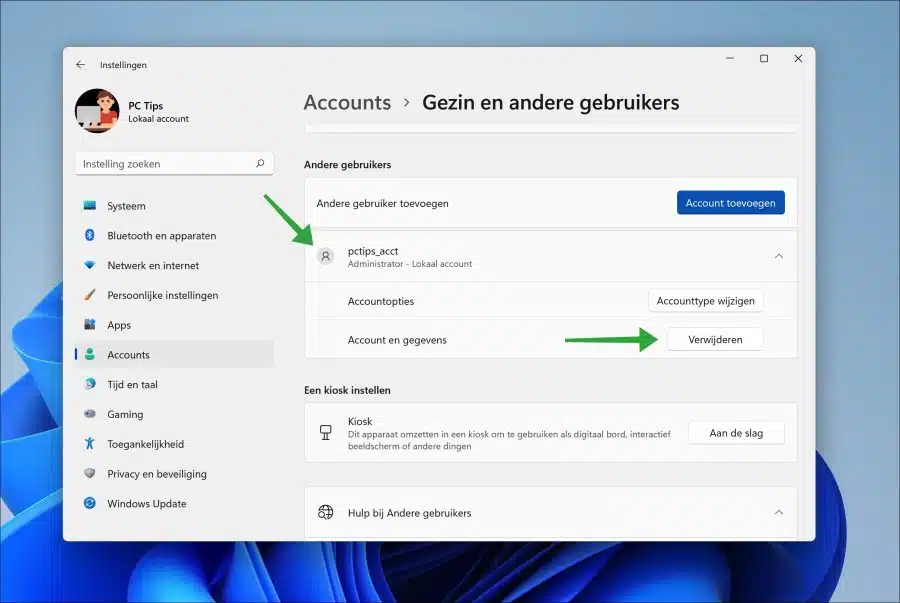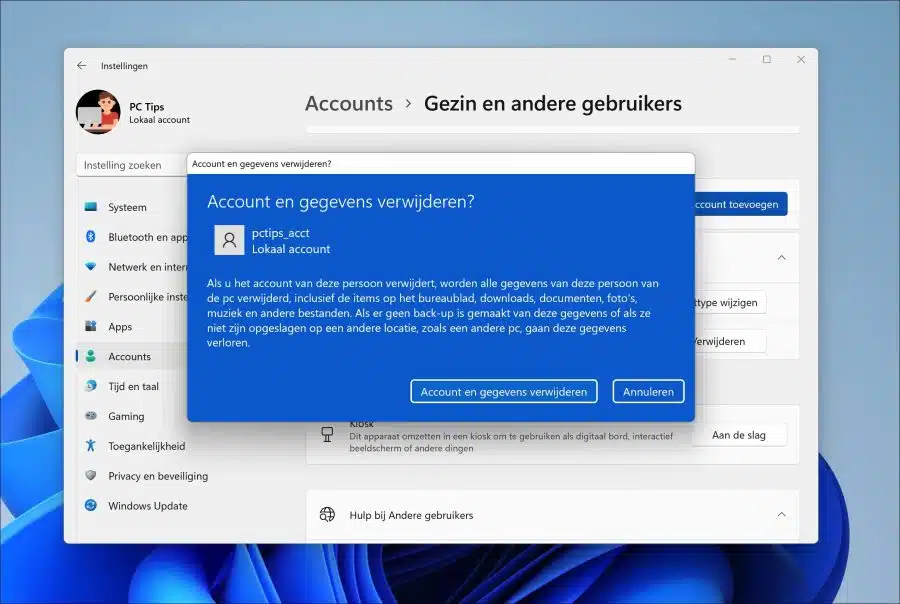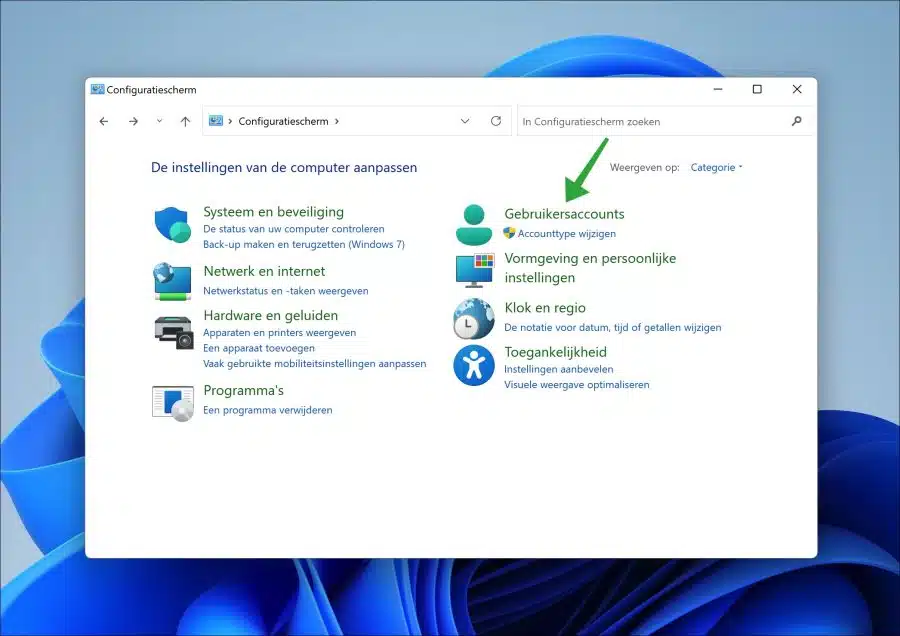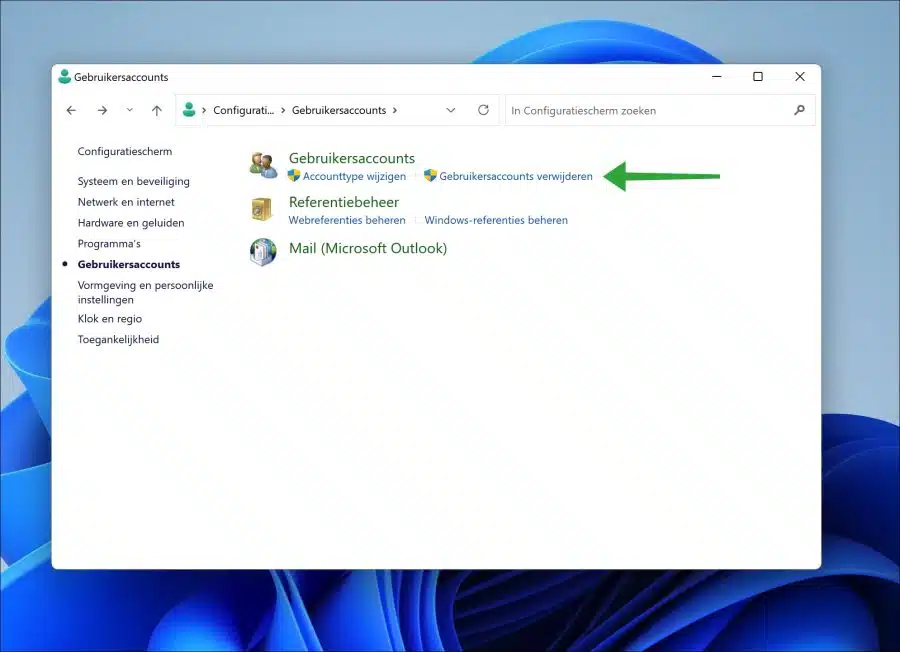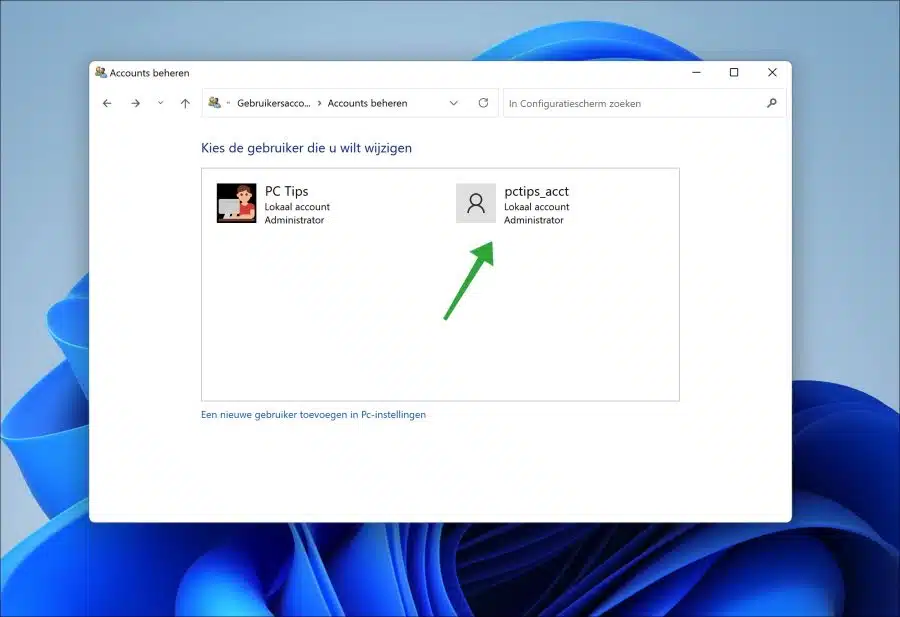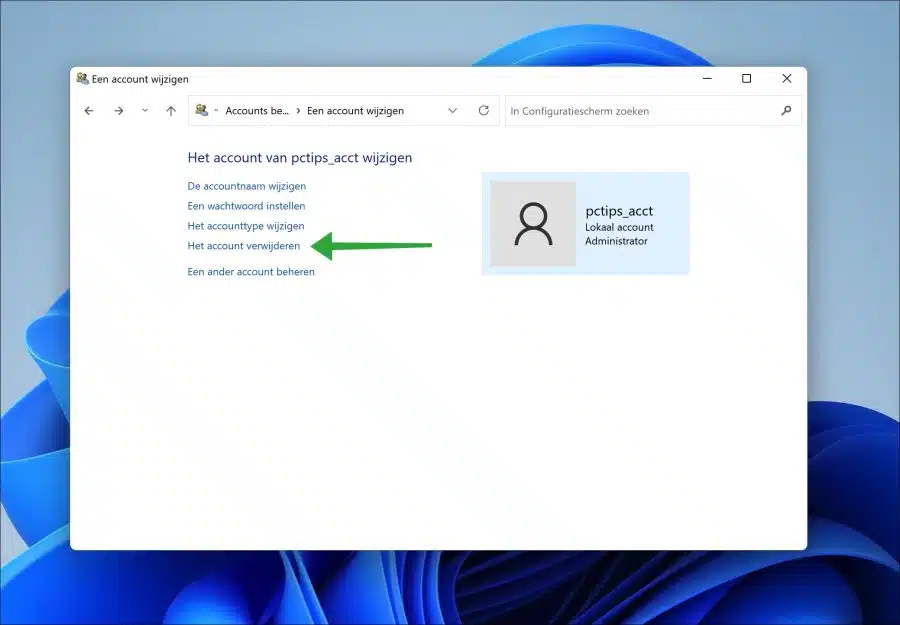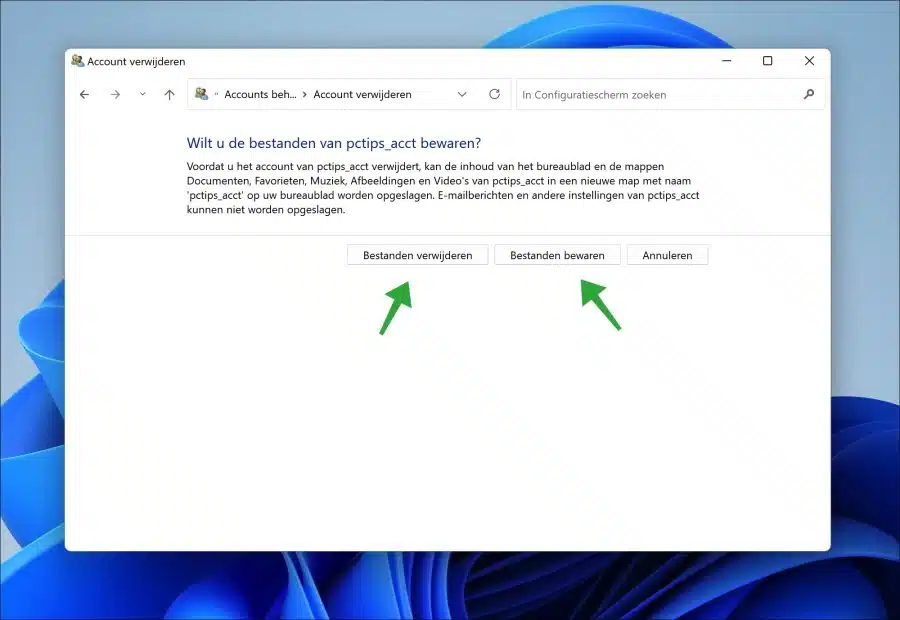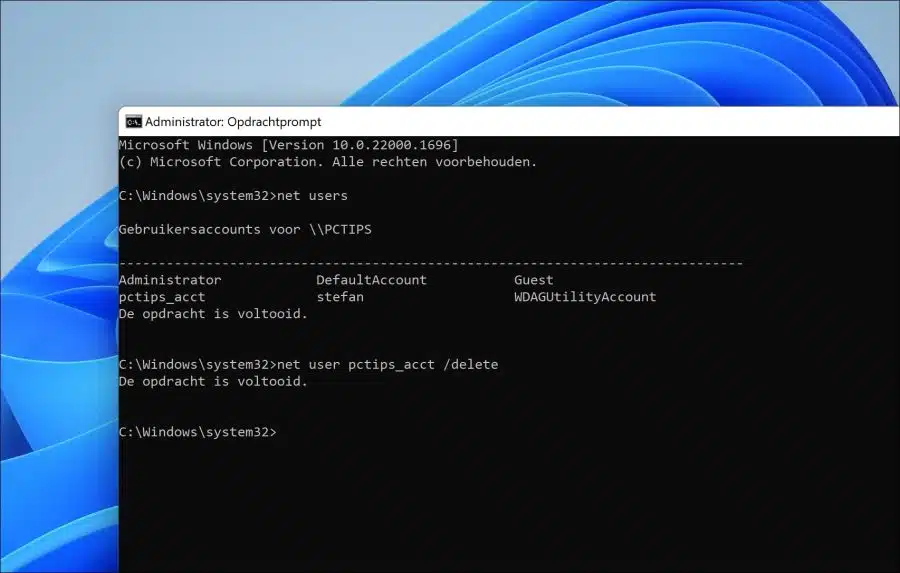删除 Windows 11 帐户 是可能的。在 Windows 11 中创建的每个帐户,无论是 本地账户 或者a 微软帐户 可以删除。
例如,如果您想要删除不再使用您的计算机的用户或 当您想要释放硬盘上的磁盘空间时.
请务必仅删除不再需要且确定不再包含任何重要文件的帐户。如果您有任何疑问, 然后先进行备份 通过登录用户帐户来访问文件。例如,将它们放在 外部硬盘驱动器 或在一个 U盘。我建议您特别检查文档文件夹和 下载 删除用户帐户之前请仔细文件夹。
在 Windows 11 中删除帐户的方法有多种。我将在本文中解释一些最常用的方法。
删除 Windows 11 帐户
通过“设置”删除 Windows 11 帐户
“设置”应用程序是查看计算机上所有用户帐户的方式。您可以在帐户设置中删除帐户。
打开设置。单击左侧菜单中的“帐户”,然后单击“家庭和其他用户”。
在“其他用户”栏中,单击要删除的用户帐户。单击“帐户和数据”旁边的“删除”按钮确认删除。
删除此人的帐户将从电脑中删除此人的所有数据,包括桌面项目、下载内容、文档、照片、音乐和其他文件。如果此数据未备份或保存到其他位置(例如另一台 PC),则此数据将会丢失。
如果您确定要继续删除帐户,请单击“删除帐户和数据”。
您现在已成功删除 Windows 11 中的帐户。
通过控制面板删除 Windows 11 帐户
通过控制面板可以访问计算机上的大多数设置。您还可以通过控制面板删除用户帐户。优点是它允许您仍然保留文件夹中的某些文件并且仅删除帐户。
打开控制面板。然后点击“用户帐户”。
单击“删除用户帐户”链接。
选择您要删除的用户。确保您选择正确的帐户。
点击“删除帐户”。
您现在有两个选择。您可以保留此帐户中的桌面内容和文件夹、文档、图片、收藏夹、音乐、图片和视频。该内容是使用帐户名称在您的桌面上创建的。为此,请单击“保存文件”。然后该帐户将被删除,但上述文件夹的内容将首先保存到您的桌面。
如果您不想保留这些数据并希望删除帐户及其内容,请单击“删除文件”。
通过命令提示符删除 Windows 11 帐户
如果由于某种原因您只能访问命令提示符,您还可以删除 Windows 11 中的帐户。
以管理员身份打开命令提示符。在命令提示符中输入:
net users
查看计算机上的所有帐户。记住 用户名。然后输入:
net user <gebruikersnaam> /delete
您现在已通过命令提示符永久删除了该帐户。
我希望已经通知您这一点。感谢您的阅读!